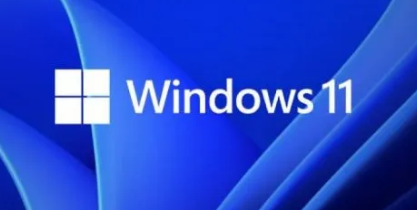Microsoft a officiellement déployé Windows 11 au public le 5 octobre 2021.
Malheureusement, de nombreux utilisateurs de Surface ont encore du mal à mettre à niveau leurs appareils vers la dernière version de Windows. Les utilisateurs de Surface Pro 4 sont particulièrement agacés par les limitations matérielles mises en place par Microsoft.
Puis-je mettre à niveau ma Surface Pro 4 vers Windows 11 ?
En raison de limitations liées au matériel, les appareils Surface Pro 4 ne peuvent pas être mis à niveau vers Windows 11. Plus précisément, seuls les appareils Surface sortis après novembre 2017 peuvent exécuter le nouveau système d’exploitation.
En d’autres termes, les appareils Surface de plus de 3 ans, dont Surface Pro 4, ne peuvent pas exécuter Windows 11.
Pour vérifier si votre appareil Surface répond à la configuration matérielle minimale requise pour exécuter Windows 11, exécutez l’application PCHealthCheck.
Comme l’ explique Microsoft , seuls les modèles de Surface suivants sont compatibles avec Windows 11 :
-
-
- Surface Book 2
Remarque : Seuls les appareils équipés de processeurs Intel Core i5-8350U ou i7-8650U de 8e génération peuvent être mis à niveau vers Windows 11.
- Surface Book 3
- Surface Laptop 2
- Surface Laptop 3
- Surface Laptop 4
- Surface Laptop Go
- Surface Go 2
- Surface Pro 6
- Surface Pro 7
- Surface Pro 7+
- Surface Pro X
- Surface Studio 2
- Surface Hub 2S
- Surface Book 2
-
Comme vous pouvez le voir, la Surface Pro 4 n’est pas dans la liste. Il est peut-être temps d’envisager de mettre à jour votre matériel .
Utiliser une image Windows 11 téléchargeable
Si l’achat d’un nouvel ordinateur n’est pas une option pour vous, utilisez une image Windows 11 téléchargeable pour forcer votre appareil Surface Pro 4 à installer le système d’exploitation. Avant de le faire, n’oubliez pas de sauvegarder vos données au cas où il y aurait un problème pendant le processus de mise à jour.
Accédez à la page Web de Microsoft et téléchargez manuellement Windows 11 . Utilisez l’outil de création de support et créez une clé USB amorçable pour Windows 11 et utilisez-la pour installer le système d’exploitation. Ensuite, exécutez le programme d’installation de la mise à jour et suivez les instructions à l’écran pour terminer le processus.
Remarque : Gardez à l’esprit que cette méthode peut ne pas fonctionner pour tous les utilisateurs. L’installation de Windows 11 sur du matériel non pris en charge peut déclencher toutes sortes de problèmes et d’erreurs , alors procédez à vos risques et périls.
Conclusion
La Surface Pro 4 ne répond pas à la configuration matérielle requise pour la mise à niveau vers Windows 11 via Windows Update. Pour contourner le problème, vous pouvez créer une clé USB amorçable pour Windows 11 et l’utiliser pour installer manuellement le système d’exploitation sur votre machine.
Avez-vous réussi à installer Windows 11 sur votre appareil Surface Pro 4 ?
Avez-vous remarqué quelque chose d’inhabituel après la mise à jour ?
En espérant que cet article vous a aidé. N’hésitez pas à laisser vos commentaires ci-dessous.